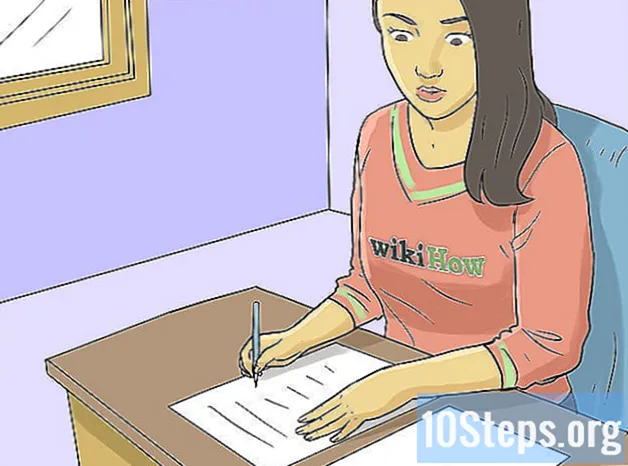Sisältö
Muut osiotGIF: n lähettäminen Twitteriin tapahtuu vastaavilla vaiheilla, joita käytetään valokuvan lähettämiseen Twitteriin. Muista, että voit lähettää vain yhden GIF: n twiittisi kanssa, ja se ei välttämättä liity toiseen valokuvaan tai kuvaan, mutta GIF: n lähettäminen voi tehdä twiitistäsi entistä kiinnostavamman. Seuraavassa on tapoja lähettää gif Twitteriin iPhonesta, Android-laitteestasi tai Twitter-verkkotililtäsi.
Askeleet
Tapa 1/3: Lähettäminen iPhonesta
Avaa Twitter for iOS -sovellus iPhonellasi. Sovellus on todennäköisesti tallentanut kirjautumistunnuksesi, mutta jos ei, sinun on kirjauduttava sisään.
- Jos sinulla ei ole Twitter for iOS -sovellusta iPhonessa, sinun on ladattava se App Storesta.
- Jos sinulla ei ole tiliä, sinun on kirjauduttava sisään.
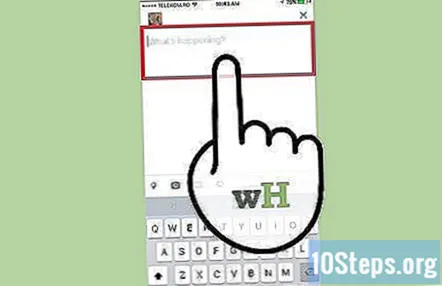
Kirjoita twiittisi. Valokuvia sisältävien twiittien on raportoitu saavan 18% enemmän napsautuksia, 89% enemmän suosikkeja ja 150% enemmän uudelleentwiittauksia, joten GIF: n sisältävä twiitti voi auttaa levittämään viestiäsi.- Napauta Tweet -kuvaketta ja kirjoita tweetisi tekstikenttään.
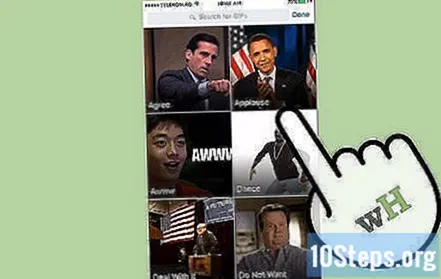
Liitä GIF. GIF on digitaalinen kuva, staattinen tai animoitu vakiomuodossa, jonka seuraajat voivat tarkastella miltä tahansa laitteelta, jolla he käyttävät Twitteriä.- Liitä puhelimeesi tallentamasi GIF napauttamalla kamera -painiketta ja valitse liitettävä GIF.
- Liitä GIF käytettävissä olevien GIF-tiedostojen kirjastosta napauttamalla GIF Kuvake etsiä ja valita GIF.
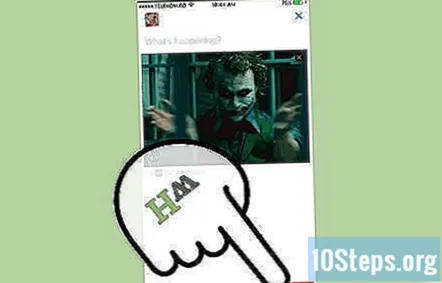
Lähetä twiittisi. Seuraajien maailma odottaa napsautusta, suosikki ja uudelleentwiittaa.- Napauta Tweet julkaista.
Tapa 2/3: Lähettäminen Android-laitteelta
Avaa Twitter for Android -sovellus Android-laitteellasi. Sovellus on todennäköisesti tallentanut kirjautumistunnuksesi, mutta jos sinun on kirjauduttava sisään.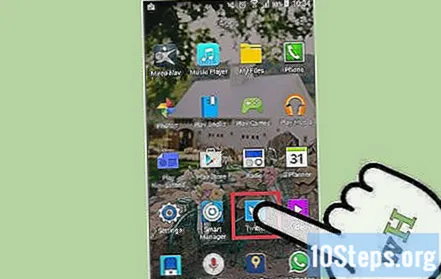
- Jos Android-laitteellasi ei ole Twitter for Android -sovellusta, sinun on ladattava se Google Playsta.
- Jos sinulla ei ole tiliä, sinun on kirjauduttava sisään.
Kirjoita twiittisi. Sinulla on 140 merkkiä kertoa maailmalle, mitä tapahtuu, ja julkaisemasi GIF tekee tweetistäsi entistä kiinnostavamman.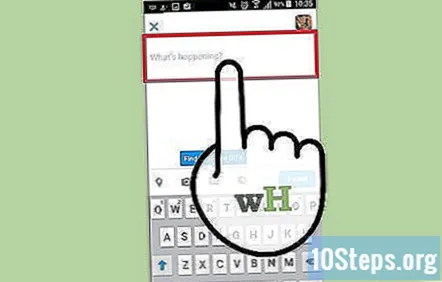
- Napauta sulakynäkuvaketta avataksesi tekstiruudun.
- Näpäytä Mitä tapahtuu? ja kirjoita tweetisi tekstikenttään.
Liitä GIF. GIF on digitaalinen kuva, staattinen tai animoitu vakiomuodossa, jonka seuraajat voivat tarkastella miltä tahansa laitteelta, jolla he käyttävät Twitteriä.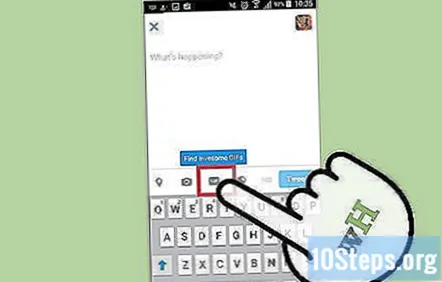
- Liitä puhelimeesi tallentamasi GIF napauttamalla kamera -painiketta ja valitse liitettävä GIF.
- Liitä GIF käytettävissä olevien GIF-tiedostojen kirjastosta napauttamalla GIF Kuvake etsiä ja valita GIF.
Lähetä twiittisi. Seuraajien maailma odottaa napsautusta, suosikki ja uudelleentwiittaa.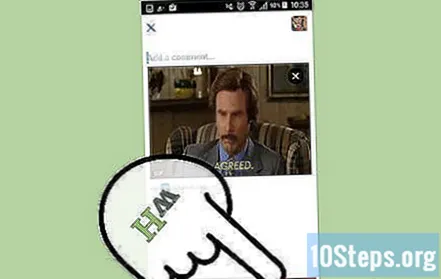
- Napauta Tweet julkaista.
Tapa 3/3: Lähettäminen Twitter-verkkotililtäsi
Kirjaudu Twitter-tilillesi. Jos olet tallentanut kirjautumistietosi tietokoneellesi, voit aloittaa twiittisi välittömästi.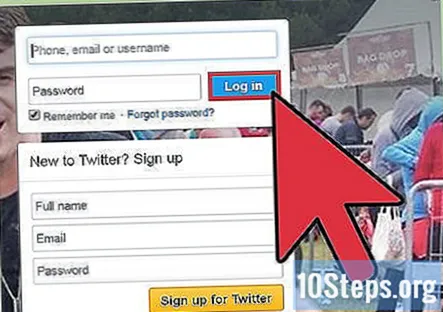
- Siirry osoitteesta https://twitter.com/ tietokoneeltasi ja kirjaudu sisään tavalliseen tapaan käyttämällä näytön oikeassa yläkulmassa olevaa Kirjaudu sisään -painiketta.
- Jos sinulla ei ole olemassa olevaa tiliä, siirry kohtaan Rekisteröityminen.
Kirjoita twiittisi. Kuva on tuhannen sanan arvoinen, GIF voi lisätä siihen, mutta sinulla on myös 140 merkkiä.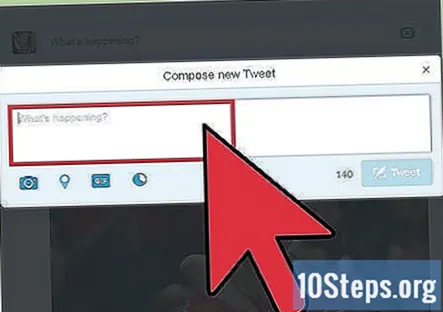
- Kirjoita twiitti kotisi aikajanan yläosassa olevaan ruutuun tai napsauta Tweet -painiketta.
Liitä GIF. Jos GIF-asetustasi ei ole asetettu automaattisesti silmukkaan, se toistetaan ja näytetään sitten staattisena kuvana.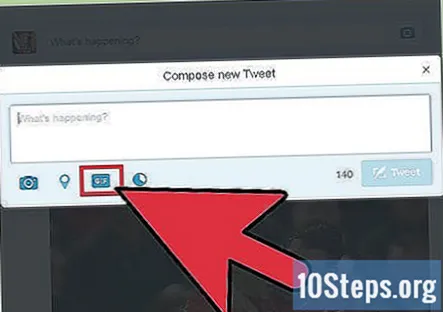
- Liitä tietokoneellesi tallentamasi GIF napauttamalla kamera -painiketta ja valitse liitettävä GIF.
- Liitä GIF käytettävissä olevien GIF-tiedostojen kirjastosta napauttamalla GIF Kuvake etsiä ja valita GIF.
Lähetä twiittisi. Seuraajien maailma odottaa napsautusta, suosikki ja uudelleentwiittaa.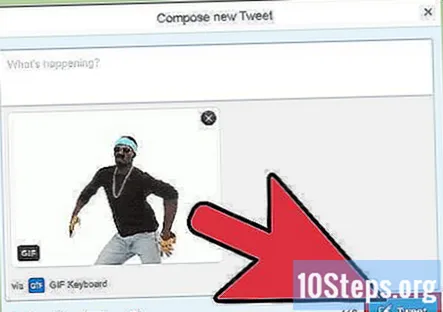
- Napauta Tweet julkaista.
Yhteisökysymykset ja vastaukset
Yritin lähettää tekemäni gifin, mutta siinä sanottiin, että media, jonka yritin ladata, oli virheellinen. Mikä hätänä?
Kokorajoituksia on joitain. Se voi olla ongelma.
Kuinka voin lähettää tai lähettää GIF-levyn DM: stä?
Et voi lähettää GIF-tiedostoa suoraan DM-levyltä. Sen sijaan, lataa se tietokoneellesi ja lataa se Tweet.
Kuinka voin lähettää gifin Twitteriin kromisovelluksen kautta?
Valitse Lähetä ja napsauta kamerapainiketta ja valitse gif-tiedosto. Lähetä.
Vinkkejä
- Voit lähettää vain yhden GIF: n kutakin twiittiä kohden, eikä GIF-tiedostoja välttämättä sisälly kuvien tai valokuvien twiitteihin
- Kun GIF on valittu, kuva liitetään twiittiisi täysikokoisena
- Tämä sama prosessi toimii suoraviestinnässä (DM) Twitterissä